Opas sijaintipalvelun sammuttamiseen iPhonessa
Sijaintipalveluiden avulla voimme jakaa sijainnin ystävien kanssa, mennä paikkaan helposti, pelastaa loukkuun jääneet ihmiset sijainnin perusteella, löytää kadonneita laitteita jne., mikä tekee elämästämme paljon mukavampaa. Sijaintimme pettävät kuitenkin myös yksityisyyttämme, koska monet verkossa olevat ihmiset näkevät sijaintimme.
Siksi tässä artikkelissa esittelemme viisi tapaa poista sijainti käytöstä iPhonessa ja estää sijaintiasi vuotamasta kaikilta osin.
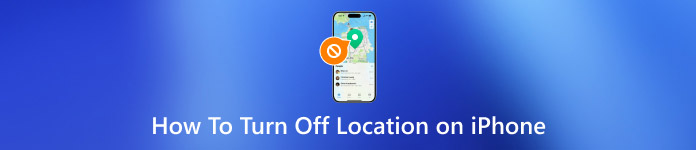
Tässä artikkelissa:
Voitko poistaa sijainnin käytöstä iPhonessa heidän tietämättään?
Kyllä. Vaikka voit jakaa sijainnin ja reaaliaikaisen sijainnin ihmisten kanssa sovelluksissa, iPhonen sijainnin poistaminen käytöstä ei ilmoita heille tietyissä sovelluksissa, koska toiminto tehdään iPhonen Asetukset-sovelluksessa vastaavien sovellusten sijaan. Toisin sanoen sinun ei tarvitse lopettaa sijaintisi jakamista suoraan näissä sovelluksissa.
Jos kuitenkin kyseisten sovellusten ihmiset eivät näe sijaintiasi pitkään aikaan, he tietävät, että olet lopettanut sijaintipalvelun. Kuinka sammuttaa sijainnin iPhonessa ilmoittamatta heille ja ilman, että he ovat tienneet pitkään? Voit tarkistaa Menetelmä 2 saadaksesi lisätietoja.
Tapa 1. Sammuta iPhonen sijaintipalvelu
iPhonen sijaintipalvelun poistaminen käytöstä estää kaikkia sovelluksia seuraamasta sijaintiasi ja pysähtyy iPhonen sijaintisi jakaminen muiden ihmisten kanssa. He eivät saa ilmoituksia. Muuten, sinun on parasta sammuttaa Merkittävät paikat sen jälkeen. Tämä on Applen ilmainen ominaisuus, joka kerää paikat, joissa käyt usein, jotta iPhone voi tarjota sinulle räätälöityjä mainoksia ja palveluita. Noudata opasta estääksesi iPhoneasi seuraamasta ja analysoimasta liikettäsi.
Katsotaanpa, kuinka sijaintipalvelu poistetaan käytöstä iPhonessa.
Siirry kohtaan asetukset sovellus > vieritä alas kohtaan Yksityisyys ja turvallisuus > napauta Paikannuspalvelu päälle ja kytke pois päältä Paikannuspalvelu. Tämä poistaa käytöstä iPhonesi ja sen kaikkien sovellusten sijaintitoiminnon.
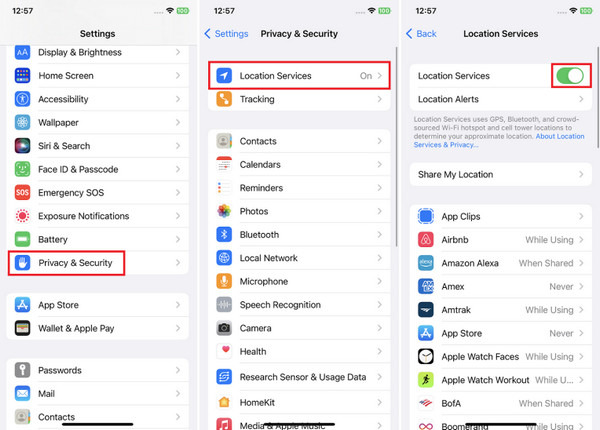
Palaa myöhemmin asiaan Paikannuspalvelu ja vieritä alaspäin > napauta Järjestelmäpalvelu. Tarkista Järjestelmän sijainti. Se on oletuksena päällä ja ilmaistaan violetilla nuolella. Kytke se pois päältä.
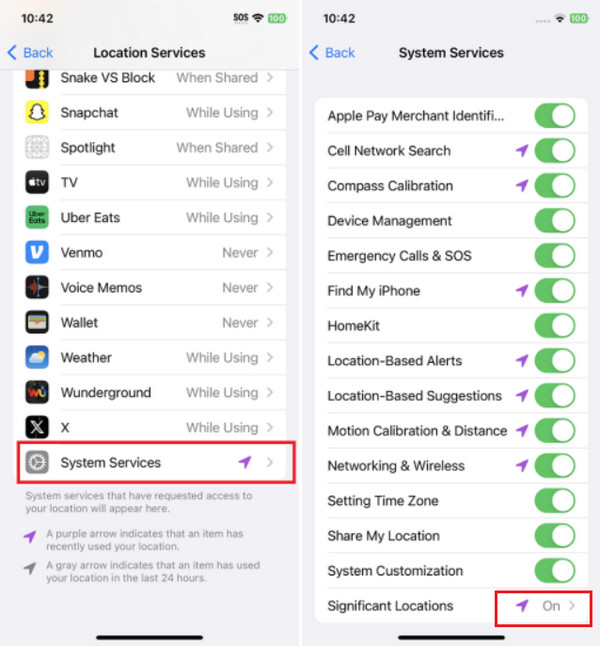
Tapa 2. Käytä iPhone Location Changeria
Vaikka sijainnin poistaminen käytöstä iPhonessa ei ilmoita muille, sinun on löydettävä luotettavampia tapoja estää heitä tietämästä, ettet jaa sijaintia heidän kanssaan. Paras tapa on käyttää iPhonen sijainninvaihtajaa ja imyPass iLocaGo on se, johon voit luottaa.
iLocaGon vaikuttavin ominaisuus on, että se voi simuloida nopeutta, reittiä ja liikkeesi paikkoja liikkumatta fyysisesti. Tämän ominaisuuden ansiosta sinun ei tarvitse huolehtia siitä, että muut tietävät, että olet poistanut sijainnin käytöstä, ja voit määrittää liikkeet, jotka haluat heidän tietävän.
Kuinka sammuttaa sijaintisi ilmoittamatta, tarkista kaikki iLocaGon arvokkaat ominaisuudet:

Yli 4 000 000 latausta
Sammuta iPhonen sijainti ja poista Android-sijainti käytöstä tietämättään – 2-in-1-paikanvaihtaja.
Käytä yhden luukun tilaa ja monipysähdystilaa liikkeiden simulointiin.
Aseta reitin mukautettu nopeus.
Käytä Joystick-tilaa sijaintiin perustuvien pelien pelaamiseen.
Katsotaanpa, kuinka voit väärentää reittisi, jotta voit sammuttaa iPhonen sijainnin heidän tietämättään.
Lataa imyPass iLocaGo ja asenna se kaksoisnapsauttamalla. Käynnistä se tietokoneellasi ja liitä iPhone tähän tietokoneeseen USB-kaapelilla.

Valitse yhdistämisen jälkeen Multi-stop-tila.

Aseta liikkeesi alku ja seuraavat useat kohdat. Määritä nopeus ja napsauta Aloita Liikkuminen. iPhonesi sijainti muuttuu asettamaasi sijaintiin ja sijaintipalvelu sammuu samanaikaisesti.

Tapa 3. Kytke iPhonen sijainti pois päältä Find My -sovelluksesta
Find My -ominaisuus on ilmainen palvelu, jonka avulla Applen käyttäjät voivat saada kadonneet laitteensa. Jos otat Find My -ominaisuuden käyttöön, perheesi voivat tarkistaa iPhonesi sijainnin, jos iPhonesi katoaa. Se on eräänlainen hätätoiminto. Mutta jos et halua heidän näkevän sijaintiasi milloin tahansa, seuraa seuraavaa opasta ja katso, kuinka iPhonen sijainti poistetaan käytöstä Find My -sovelluksessa.
Siirry kohtaan Etsi minun sovellus. Joidenkin vanhempien iPhone-mallien kohdalla sinun on siirryttävä kohtaan asetukset sovellus > Apple ID > Etsi minun.
Napauta Minä näytön alareunassa.
Vaihda Jaa Oma sijainti pois.
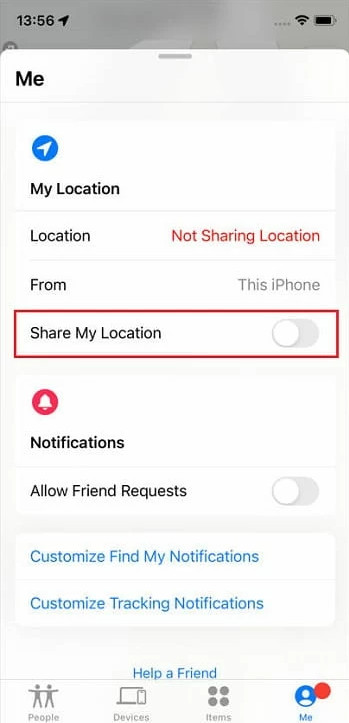
Vinkkejä: Jos haluat pitää tämän ominaisuuden päällä, jos tarvitset sitä, sinun tulee aina pitää sijaintipalvelu päällä. Muuten tämä ominaisuus ei pääse iPhone-sijaintiisi, kun se valitettavasti katoaa.
Tapa 4. Lopeta sijainnin jakaminen sovelluksissa
Useimmissa tapauksissa emme sammuta tai ota käyttöön iPhonen sijaintia kaikille sovelluksille eri sovellusapuohjelmien vuoksi. Mitä jos haluat sammuta Life360-sijainti kenenkään tietämättä mutta pidätkö sijaintisi päällä ystävillesi muissa sosiaalisen median sovelluksissa? Kuinka poistaa sijainnin jakaminen käytöstä iPhonessa tietylle sovellukselle? Noudata tätä ohjetta.
Avaa asetukset sovellus iPhonessasi. Vieritä alas ja napauta Yksityisyys ja turvallisuus.
Napauta Sijaintipalvelut.
Alla Jaa Oma sijainti (jos et löydä tätä, varmista, että sijaintipalvelu on päällä), löydät kaikki sovellukset, jotka käyttävät iPhonesi sijaintipalvelua. Napauta niitä ja valitse Ei milloinkaan vaihtoehto.
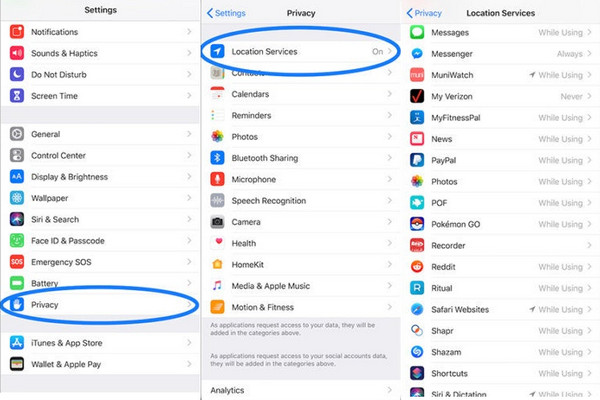
Tapa 5. Ota lentokonetila käyttöön
Viimeinen tapa poistaa sijainti käytöstä iPhonessa on ottaa lentokonetila käyttöön. Lentokonetilan käyttöönotto sammuttaa automaattisesti sijainnin, Wi-Fi-yhteyden, Airdropin, kellaritiedot ja kaikki muut langattomat yhteydet. Tämä on turvallisempi tapa poistaa sijainti käytöstä iPhonessa ja estää sinua jäljittämästä, koska langattomat yhteydet paljastavat myös sijaintisi. Ja lentokonetilan käyttöönotto pysäyttää kaikki nämä palvelut.
Katsotaanpa, kuinka lentokonetila otetaan käyttöön iPhonessa sijainnin poistamiseksi käytöstä. Se on erittäin helppoa.
Pyyhkäise alas oikealta puolelta iPhonen yläosasta ja kirjoita Ohjauskeskus > napauta Lentokone -painiketta. Kun lentokonetila on päällä, painike muuttuu keltaiseksi ja näet myös lentokoneen merkin iPhonesi yläosassa.
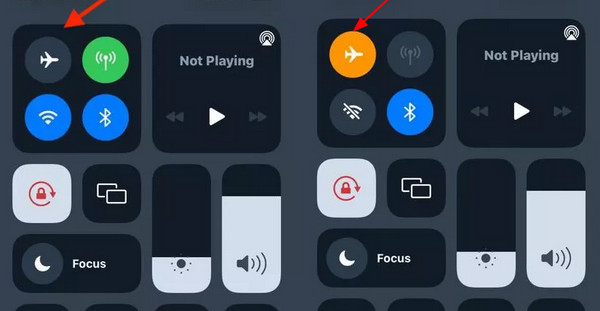
Johtopäätös
Kuinka poistaa sijainti käytöstä iPhonessa? Esittelimme viisi tapaa tässä artikkelissa. Voit poistaa sijainnin käytöstä tietystä sovelluksesta tai kaikista iPhonesi sovelluksista. Lisäksi voit myös väärentää sijaintisi käyttämällä imyPass iLocaGoa, jotta muut eivät koskaan tiedä, että olet sammuttanut iPhone-sijainnin. Tässä ohjelmassa on myös monia muita sijaintiin liittyviä ominaisuuksia. Jos haluat sammuttaa sijainnin turvallisemmin ja katkaista muut langattomat yhteydet, ota lentokonetila käyttöön.
Kuumia ratkaisuja
-
GPS-sijainti
- Parhaat Pokemon Go -paikat koordinaatteilla
- Laita sijaintisi pois päältä Life360:ssä
- Väärennä sijaintisi Telegramissa
- Arvostelu iSpoofer Pokemon Go -sovelluksesta
- Aseta virtuaaliset sijainnit iPhonessa ja Androidissa
- PGSharp-sovelluksen arvostelu
- Vaihda sijaintia Grindrissä
- Katsaus IP Location Finderista
- Vaihda Mobile Legends -sijaintia
- Vaihda sijaintia Tiktokissa
-
Avaa iOS
-
iOS-vinkkejä
-
Avaa Android

